WASD+键鼠大师是一款专为手游玩家设计的智能投控工具,通过独创的投屏技术与键鼠映射方案,实现电脑键鼠精准操控安卓手游。软件利用开发者模式建立连接,将手机画面实时投影至电脑,并支持键盘WASD移动、鼠标瞄准射击等PC级操作逻辑。深度适配《和平精英》《使命召唤手游》等主流射击游戏,预设多套场景键位(如驾驶模式、背包操作),实现“零配置上手即玩”。其核心优势在于安全无痕——采用纯投屏技术(非模拟器/沙盒),手机端无需安装任何App,操作记录不留痕,完美规避封号风险;同时匹配触屏玩家,键鼠操控天然形成竞技优势。支持USB/无线双连接模式、多机同屏管理及画质自定义(调整FPS/分辨率平衡流畅度),兼顾游戏、办公、摸鱼多场景需求,让玩家在电脑大屏上享受“韭菜变镰刀”的降维打击体验。
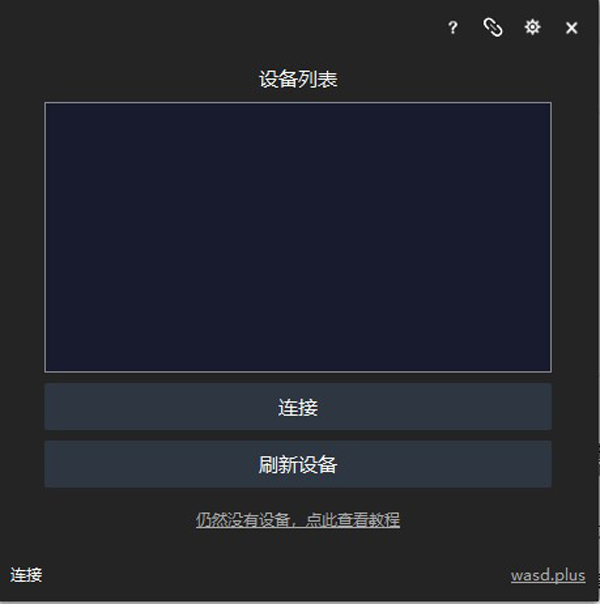
进入手机设置→关于手机→连续点击“版本号”激活开发者选项→开启USB调试(若连接失败,切换连接模式为“文件传输”或“MTP”)。
2.连接设备
使用数据线链接手机与电脑(优选原装线),或通过WiFi无线连接(需同局域网)。
3.启动映射功能
运行电脑端WASD+→自动识别手机画面→载入预设键位(如《和平精英》已配置开车/射击双模式)。
4.进入射击模式
点击界面【~】图标→调整视角灵敏度(X/Y轴独立设置)→右键自定义中心点位置(默认屏幕50%,50%)。
5.多场景切换
战斗时按快捷键切换驾驶模式;长按“脚本键”一键实现“开镜+射击+压枪”组合操作。
自定义宏指令(如“一键连招”)、指纹触发场景切换(需配置)、支持摇杆/重力感应辅助。
2.画质优化引擎
动态调整传输码率(30-60FPS)、分辨率(720P/1080P),缓解低配电脑卡顿。
3.跨平台操控
兼容Win7-Win11系统,支持USB/无线双通道,断网自动重连。
4.战术脚本库
内置“瞬镜狙击”“载具漂移”等高级操作脚本,免代码直接调用。
5.实时数据监控
显示网络延迟、帧率、键位响应速度,助力操作调优。
射击游戏调高鼠标Y轴灵敏度(建议120%)应对压枪后坐力,X轴保持100%防镜头抖动。
2.多账号管理技巧
为每台手机绑定独立键位配置文件,快速切换账号避免操作冲突。
3.办公摸鱼隐蔽术
启用“伪装窗口”功能(Alt+Tab自动切换为Excel界面),投屏窗口最小化至托盘。
4.网络延迟破解
无线连接时关闭电脑防火墙→设置传输码率≤40Mbps→分辨率锁定720P,延迟可压至20ms内。
5.外设拓展方案
搭配机械键盘(青轴触发快)+高DPI游戏鼠标(≥8000DPI),提升操作上限。
6.低配电脑适配
关闭“粒子特效”→最大FPS设30→禁用后台更新服务,内存占用控制在500MB内。
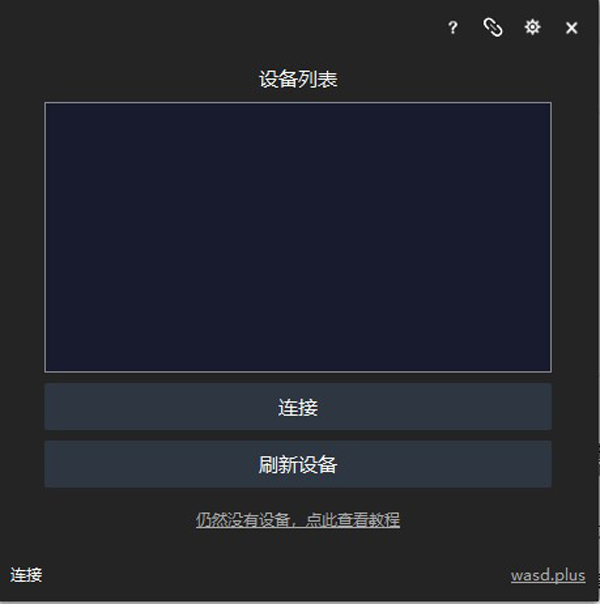
操作指南
1、开启手机开发者模式
WASD+ 需要利用开发者模式来进行投屏和模拟点击。
手机中操作:设置 -> 开发者选项 -> USB调试

2、 用数据线连接手机和电脑
尽量使用转装数据线。
如连接电脑无效,请更换数据线或者变更不同的电脑USB插口。
3、 允许电脑调试
手机弹出的弹框中,请勾选 [允许USB调试]。

4、如果没有弹出步骤3的弹框,请更改其他连接方式
请更换其他连接方式如:【文件传输】、【MTP】、【仅充电】等

5、 Win7或者部分精简版的Win10没有安装手机驱动,请安装
手机开了USB调试后,连接到电脑,在电脑中: 电脑 -> 属性 -> 设备管理器
查看一下手机是否正确识别,如果出现ADB Interface,HDB Interface,或者未知设备,又或者手机设备上有感叹号,就需要在电脑上安装下手机驱动。
最简单安装驱动的方法,电脑下载驱动安装器:
华为设备:请电脑下载华为手机助手
荣耀设备:请电脑下载荣耀手机助理
其他设备:请电脑下载360手机助手
安装好手机驱动就可以把这些软件删除。
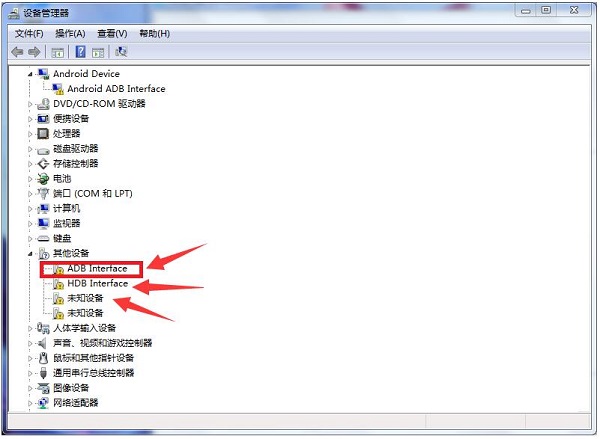
操作指南
1.开启开发者模式进入手机设置→关于手机→连续点击“版本号”激活开发者选项→开启USB调试(若连接失败,切换连接模式为“文件传输”或“MTP”)。
2.连接设备
使用数据线链接手机与电脑(优选原装线),或通过WiFi无线连接(需同局域网)。
3.启动映射功能
运行电脑端WASD+→自动识别手机画面→载入预设键位(如《和平精英》已配置开车/射击双模式)。
4.进入射击模式
点击界面【~】图标→调整视角灵敏度(X/Y轴独立设置)→右键自定义中心点位置(默认屏幕50%,50%)。
5.多场景切换
战斗时按快捷键切换驾驶模式;长按“脚本键”一键实现“开镜+射击+压枪”组合操作。
WASD+键鼠大师功能
1.智能按键映射自定义宏指令(如“一键连招”)、指纹触发场景切换(需配置)、支持摇杆/重力感应辅助。
2.画质优化引擎
动态调整传输码率(30-60FPS)、分辨率(720P/1080P),缓解低配电脑卡顿。
3.跨平台操控
兼容Win7-Win11系统,支持USB/无线双通道,断网自动重连。
4.战术脚本库
内置“瞬镜狙击”“载具漂移”等高级操作脚本,免代码直接调用。
5.实时数据监控
显示网络延迟、帧率、键位响应速度,助力操作调优。
WASD+键鼠大师使用技巧
1.竞技优化设置射击游戏调高鼠标Y轴灵敏度(建议120%)应对压枪后坐力,X轴保持100%防镜头抖动。
2.多账号管理技巧
为每台手机绑定独立键位配置文件,快速切换账号避免操作冲突。
3.办公摸鱼隐蔽术
启用“伪装窗口”功能(Alt+Tab自动切换为Excel界面),投屏窗口最小化至托盘。
4.网络延迟破解
无线连接时关闭电脑防火墙→设置传输码率≤40Mbps→分辨率锁定720P,延迟可压至20ms内。
5.外设拓展方案
搭配机械键盘(青轴触发快)+高DPI游戏鼠标(≥8000DPI),提升操作上限。
6.低配电脑适配
关闭“粒子特效”→最大FPS设30→禁用后台更新服务,内存占用控制在500MB内。
